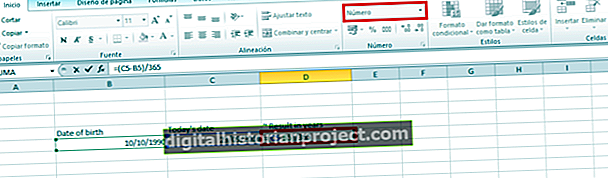Као власник малог предузећа знате да штампач ваше компаније понекад може бити толико важан за ваше пословање као и рачунар компаније. Зато је, ако је мастило на штампачу преслабо за читање, може покварити рачуне, уговоре, белешке и све врсте важних докумената. Како је штампаче лако разбити, важно је знати шта радите пре него што покушате да поправите штампач помоћу проблем лаганог штампања. Ево како затамнити штампу чинећи мастило на штампачу тамнијим.
Ласерски штампач вс Инкјет
Прво и најважније, то зависи од врсте штампача који користите. Ако је штампање важан део вашег пословања, вероватно већ знате разлику између њих инкјет и ласерски штампачи. Инкјет штампачи штампају мастилом и обично се користе за повременију штампу, јер се мастило може осушити након некоришћења. Ласерски штампачи раде на тонеру и могу да штампају веће количине докумената.
Иако инкјет штампачи обично имају већу дубину боја и опсег тона, ласерски штампачи се не исушују на исти начин као што то мастило може увек да изврши штампање више страница по кертриџу са тонера него са традиционалних кертриџа са мастилом. Свака од њих има своје јединствене предности и недостатке, па имајте и вашу пажљивост пре него што је купите, ако то већ нисте учинили.
Зашто бисте могли имати проблем са лаганим штампањем
Било да сте пронашли свој инкјет хп штампач штампа врло лагано, или ако установите да ваш ласерски штампач не штампа довољно тамно, може бити више могућих разлога. Конкретно, могло би бити да густина тонера кертриџа са тонером је мало или поставке на штампачу нису оптимизоване за њихово најтамније штампање. Такође вам може недостајати мастила или тонера. Недостатак мастила или тонера због празног кертриџа дефинитивно је најчешћи узрок томе проблеми са лаганим штампањем.
Прво тестирајте густину тонера
Почнимо са ласерским штампачима. Када ласерски испис не штампа довољно тамно, за почетак ћете проверити штампач ниво тонера. Индикатори штампача се често неће извештавати низак ниво тонера из једног или другог разлога, па ћете морати ручно да потврдите ниво тонера. Да бисте били сигурни да ово није проблем, уклоните Тонер касета, протресите га неколико пута и вратите у штампач. Ако је следећа страница коју одштампате тамнија, то значи да је у вашем штампачу мало горива густина тонера.
Затим, покушајте да замените тонер касету са лаганим штампачем новом. Ако замените кертриџе са тонером, а штампач и даље исписује прелако, онда проблем није само празан кертриџ са тонером. Можда имате ласерски штампач са више кертриџа са тонером. Ако је то случај, поновите овај поступак за сваки кертриџ са тонером који се налази у вашем штампачу све док не будете могли да потврдите која од четири представља проблем.
Промените густину тонера и квалитет штампе на ласерском штампачу
Да бисте повећали квалитет штампе вашег ласерски испис, можете да уђете у услужни програм штампача на рачунару. Можете му приступити преко контролне табле на Виндовс рачунару и избором Штампачи икону. Пронађите назив штампача из избора и кликните десним тастером миша да бисте изабрали Својства одељак.
Одавде можете да промените Квалитет штампе. Пазите да то учините полако и постепено, како што више повећавате квалитет штампе, више штампача ће користити тонер и биће потребно дуже времена за штампање сваког документа. Ако нађете свој ласерски штампач не штампа довољно тамно, промена квалитета штампе обично може помоћи.
Из овог одељка требало би да будете у могућности да прилагодите штампач вашег појединачног Густина тонера. Ова промена подешавања омогућава подешавање количине тонера коју користите за сваки документ. Прилагођавање густине тонера у поставкама вашег штампача требало би да потамни свако ваше ласерски исписи,
Накуп тонера
Ако и даље нађете свој ласерски штампач не штампа довољно тамно, тонер се можда накупио на ваљцима за ласерски испис. Да бисте спречили да се ово догоди и осветли ваше ласерске исписе, обавезно покрените а лист за чишћење штампача повремено кроз ласерски штампач како би ласерски штампач био свеж.
Можда ћете морати да извршите а ручно чишћење бубња с времена на време. Да бисте то урадили, започните отварањем предњег поклопца штампача и уклањањем бубња и кертриџа са тонером. Када рукујете кертриџом са тонером за ласерски штампач, обавезно се заштитите од залуталих честица тонера јер оне могу изазвати озбиљне респираторне проблеме ако се удишу. Носите заштитне слојеве попут маске за прашину и ставите кертриџ са тонером на папир, уместо директно на било коју површину, како бисте спречили просипање или расипање тонера.
Једном када се кертриџ извади, можете кренути напред чишћењем бубња и унутрашњег ваљка навлаженим памучним брисачем. Ако нађете огреботине или сличну штету, чишћење ваљка заправо неће помоћи да ваш документ тамније исписује и мораће да буде замењен. Ако то не учините, можете да наставите да чистите унутрашњу коронску жицу бубња, али будите врло нежни, јер замена ових жица може бити веома скупа. Када завршите, вратите кертриџ са тонером и пратећи склоп натраг у штампач.
Страни материјал на фотопроводнику
Понекад када ваш _ласерски испис* с* _ не штампају довољно тамно, јер је нешто запело за фотопроводник. То се може догодити у процесу отпреме, када се пластичне плочице залепе за нове фотокондукторске јединице и остану залепљене на ваљку када се трака уклони пре слања.
Да бисте то поправили, прво искључите ласерски штампач. Оставите га да се хлади сат времена пре него што уклоните фотокондуктор. Када сачекате, вратите се и отворите јединицу да бисте прегледали ролну програмера, укључујући доњу и горњу ивицу. Ако су горе наведени језичци тамо, уклоните их, а затим обришите ваљак крпом заштићеном влакнима.
Након што потврдите да је све добро очишћено, вратите фотопроводник назад и уверите се да су ваљци и разни делови враћени на место. Ако се механизми погрешно поравнају, то може проузроковати више проблема него само мастило исписано прелако.
Чишћење глава штампача за инкјет штампаче
Инкјет штампачи се разликују од ласерских, али је исто толико вероватно да имају и проблем лаганог штампања. Требало би да започнете тако што ћете приступити контролама штампача са Виндовс рачунара тако што ћете отићи на Контролна табла и одабир вашег Инкјет штампача из доступних штампача. Кликните Својства, и требало би да постоји опција за одабир позваног Чишћење главе штампача. Ово ће активирати поступак чишћења вашег Инкјет штампача штампарске главе, што би ваше документе требало учинити тамнијим.
Ако прођеш два циклуса а ваши одштампани документи још увек нису довољно тамни, узмите кертриџ са мастилом из штампача и проверите кертриџе са мастилом као да проверавате кертриџ са тонером за ласерски штампач. Међутим, уради не протресите кертриџ са мастилом или ћете можда пролити мастило по себи. Уместо тога, проверите да ли у млазницама на кертриџу има пушака са осушеним мастилом које могу да блокирају проток мастила и проверите да ли на њима постоје и главе за штампање.
Ако имате инкјет штампач, али га дуго нисте користили, мастило би се могло исушити и потенцијално зачепити кертриџ или главе за штампање. Ако нађете гунк, мораћете ручно да очистите главе за штампање памучним брисачима навлаженим алкохолом за трљање. Уверите се да је штампач искључен и да је кертриџ у потпуности извађен из штампача, а приликом рада са мастилом носите рукавице од латекса или гуме или бисте могли запрљати одећу, кожу или намештај у близини. Да бисте спречили накупљање ове осушене мастиле и да бисте обезбедили да ваше мастило и даље правилно тече, одштампајте пробну страницу сваки пут када приметите да је прошло пристојно време од последњег штампања документа.
Промените квалитет штампе на Инкјет-у
Квалитет штампе на Инкјет-у можете повећати на исти начин као и ласерски штампач. Ако вас мучи колико светли ваши документи, покушајте да прилагодите поставке квалитета у одељку Својства на вашем Инкјет рачунару. Нешто се разликују од ласерских штампача, инкјет-уређаји имају три поставке карактеристика. Типично се називају Нацрт, нормалан или најбољи. Изаберите Најбоље подешавање и чување промена, а то би требало да додатно замрачи штампач.
Прилагођавање јачине мастила
Одређени инкјет штампачи дају вам могућност да подесите количину мастила која се користи за штампање докумената. Ово ће обично бити доступно у Напредне функције одељак контрола својстава штампача. Изгледаће као клизач који можете да померате горе или доле да бисте променили количину мастила која се користи по документу, па га померите нагоре да бисте повећали количину мастила за тамније штампање. Ово ће повећати количину употребљеног мастила, па имајте на уму да ће вероватно бити потребно да чешће замените кертриџе са мастилом након повећања ове поставке.
Како папир утиче на таму
И на крају, сигурно врсте папира ће променити квалитет мрака докумената које штампате. На пример, неке теже врсте папира, као премиум премазан папир, раде боље за различите штампаче, па експериментишите са различитим тежинама папира како бисте оптимизовали за најтамније резултате.
Код инкјет штампача, мастило се обично упије у светлије врсте папира, што може створити избледели, мутни изглед ваших докумената. У међувремену, мастило ће седети на површини пресвучених папира, што омогућава мастилу да задржи своје дубоко богатство чак и након што се осуши. Најбоља опција би могла бити надоградња на тежи тип папира, јер су јефтинији од обложеног папира, али побољшавају квалитет и тамност докумената у односу на лакше врсте папира.
Без обзира на врсту папира, уверите се да је правилан Тип папира, оријентација, и величина штампе сви су изабрани из унутрашњих контрола вашег штампача. Квалитет штампе може се смањити ако тип штампача и папира нису правилно конфигурисани. Ако папир који сте изабрали има само једну страну за штампање, уверите се да је папир окренут према доле у лежишту за штампаче са доњим улагањем и да гледа према напред за штампаче са задњим улагањем.
Замените штампач
Ако урадите све горе наведено, а још увек имате проблем са лаганим штампањем, вероватно треба да замените штампач заједно.